为什么Win11分辨率与显示器不一致
在windows 11系统中,有时候用户会遇到屏幕显示的问题,其中最常见的就是系统设置的分辨率与显示器实际支持的分辨率不匹配。这种情况可能会导致图像模糊、失真或者整个界面布局错乱。那么,为什么会出现这种问题呢?本文将详细探讨这个问题的原因,并提供一些解决步骤。
原因分析
1. 驱动程序过时:电脑的显卡驱动程序如果过时或损坏,可能会导致系统无法正确识别显示器的分辨率。
2. 系统设置错误:用户可能在调整系统设置时,无意中更改了某些设置,从而导致分辨率问题。
3. 硬件兼容性问题:有些老旧的显示器可能不完全支持最新的windows系统功能,特别是高分辨率显示。
4. 系统更新带来的问题:有时,windows 11的系统更新可能会引入新的问题,包括影响显示器的分辨率设置。
解决步骤
1. 更新显卡驱动程序
- 打开“设备管理器”。
- 在列表中找到“显示适配器”,点击展开。
- 右键点击你的显卡名称,选择“更新驱动程序”。
- 选择“自动搜索更新的驱动程序软件”。
2. 检查并调整系统设置
- 在桌面空白处右键点击,选择“显示设置”。
- 在“缩放与布局”部分检查当前的分辨率设置。
- 尝试调整分辨率到推荐值或其他适合你显示器的选项。
3. 重置显示设置
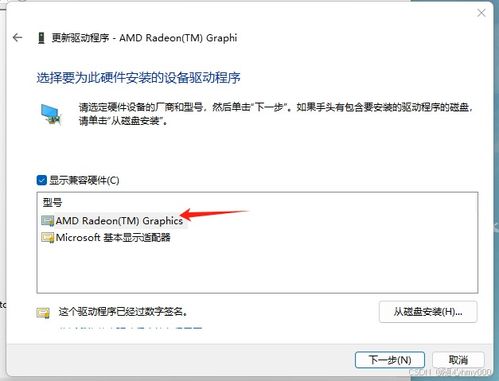
- 在“显示设置”页面中,滚动到底部,找到“高级显示设置”。
- 点击进入后,选择“显示器适配器属性”。
- 转到“监视器”标签页,点击“还原默认监视器设置”。
4. 检查显示器兼容性
- 如果上述方法都无效,可能是显示器本身的问题。
- 尝试连接另一台显示器测试,看是否问题依旧存在。
5. 回滚或重新安装系统更新
- 如果怀疑是最近的系统更新导致的问题,可以尝试回滚更新。
- 打开“设置” > “更新和安全” > “windows update” > “查看更新历史记录” > “卸载更新”。
总结
win11系统中的分辨率与显示器不符的问题可以通过多种方式来解决。从更新驱动程序到检查系统设置,再到考虑显示器本身的兼容性问题,每一步都需要耐心操作。希望上述提供的解决方案能帮助您解决这一问题,使您的windows 11体验更加顺畅。









